CATIA使用数字化装配做带轨迹线的装配过程图
来源:网络收集 点击: 时间:2024-06-09【导读】:
通常在做产品宣传手册或产品装配手册时需要做产品的装配过程图片,即带轨迹(引线)的爆炸图,且使用方便回到初始状态,使用数字化装配就可以简单快捷的达到这一目的。工具/原料more电脑CATIA方法/步骤1/8分步阅读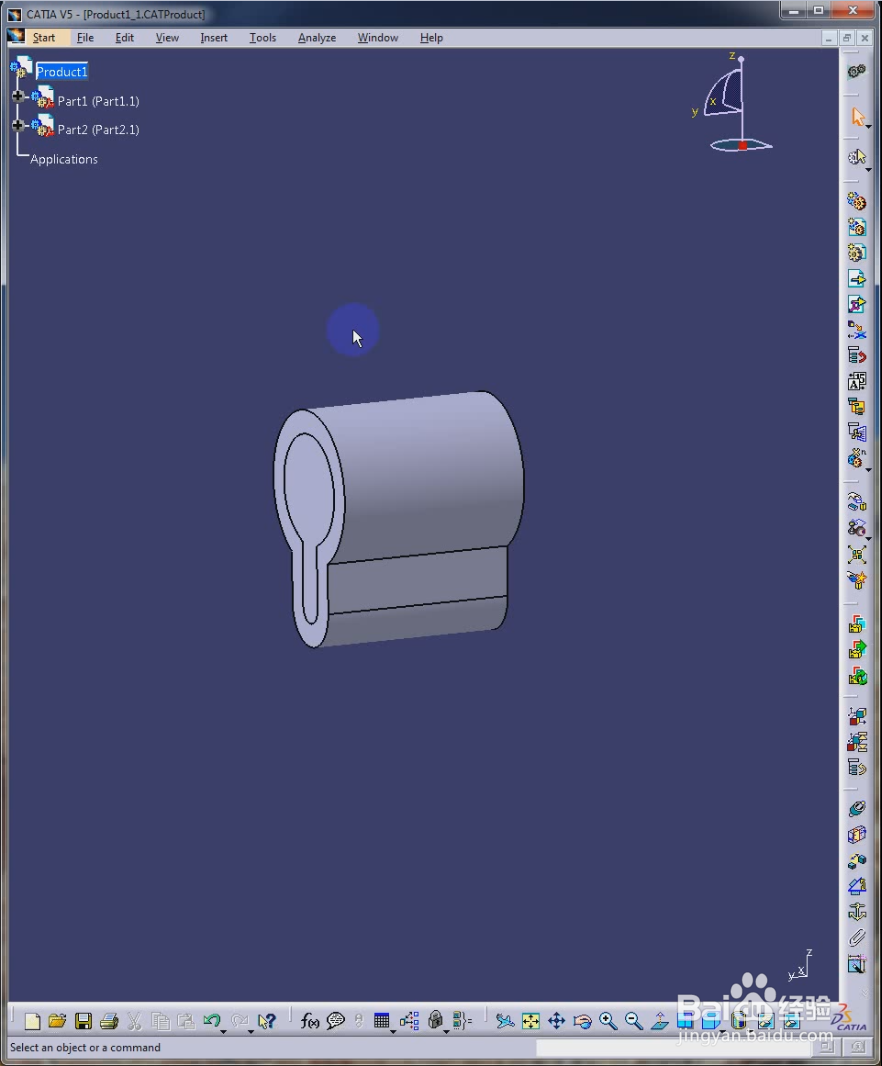 2/8
2/8 3/8
3/8 4/8
4/8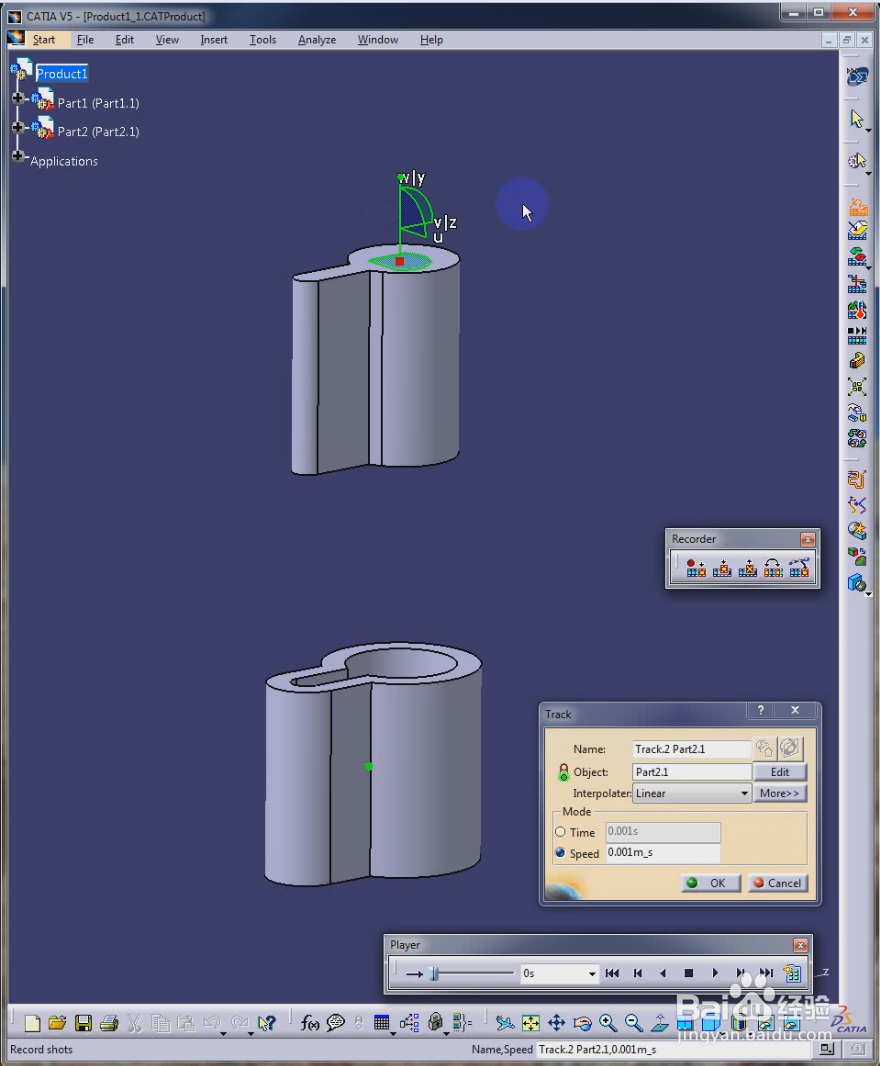 5/8
5/8
 6/8
6/8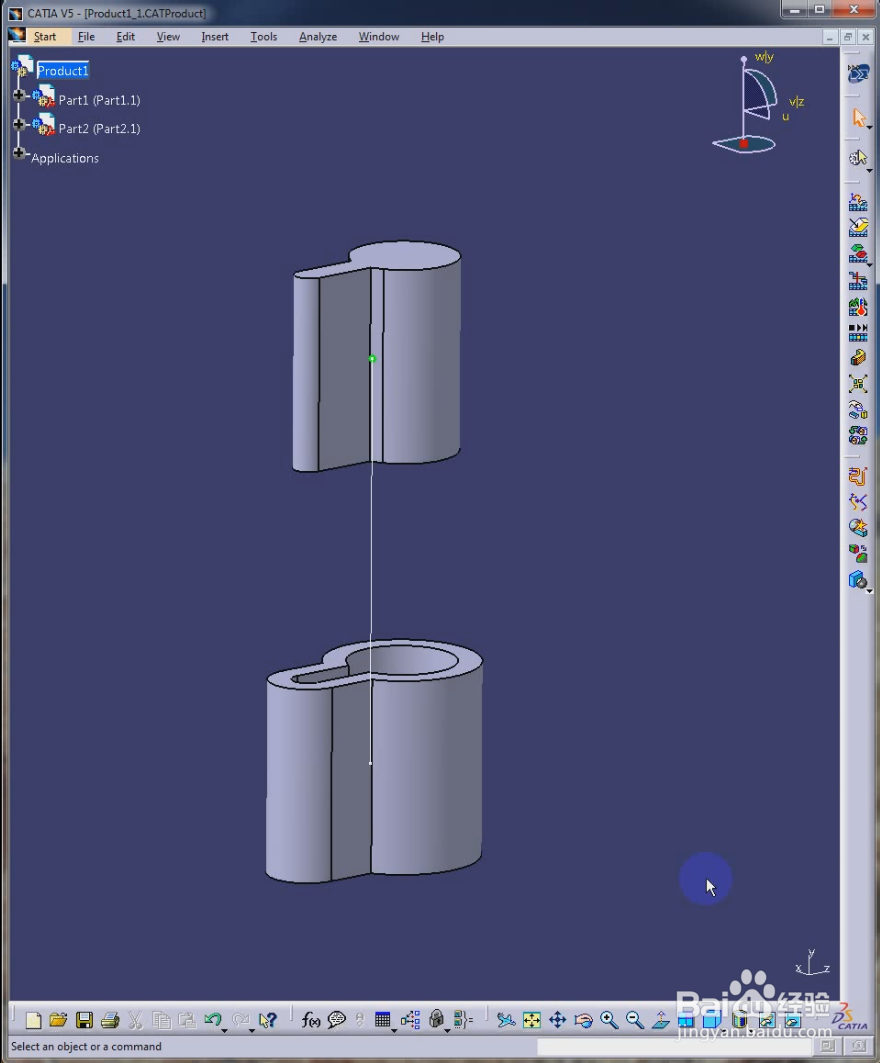 7/8
7/8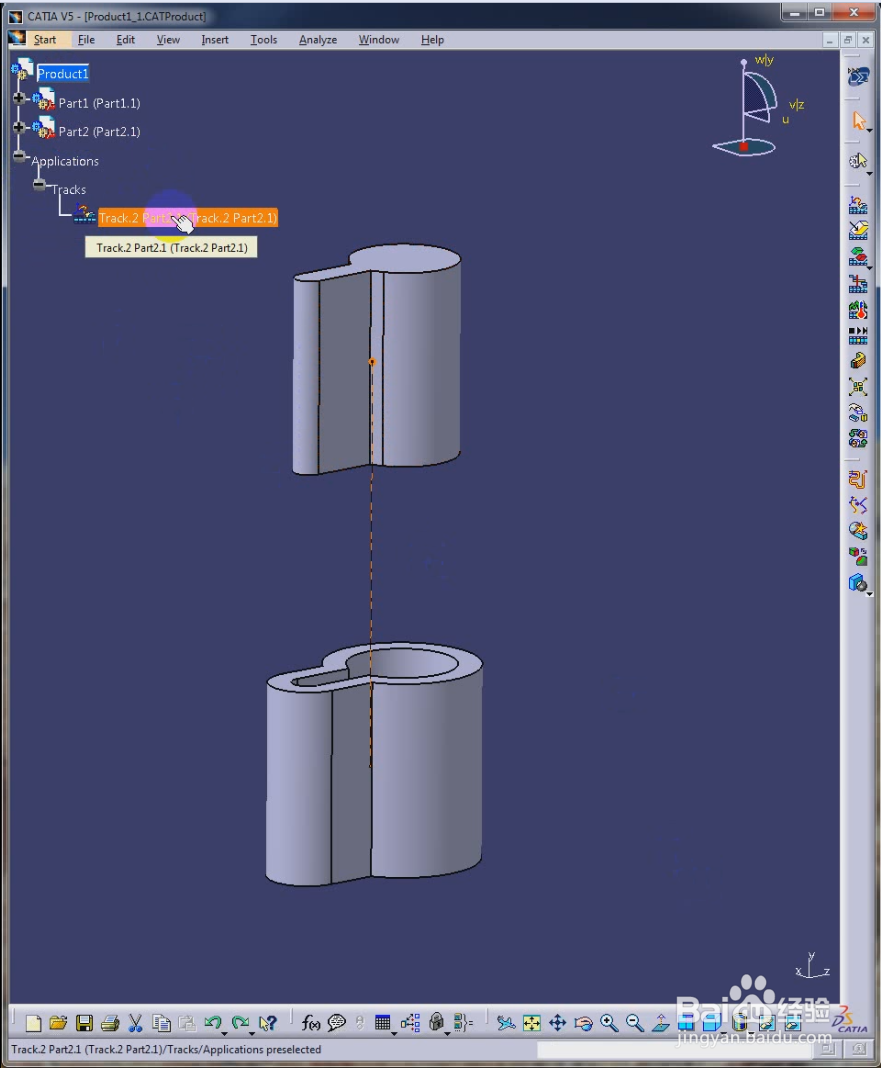
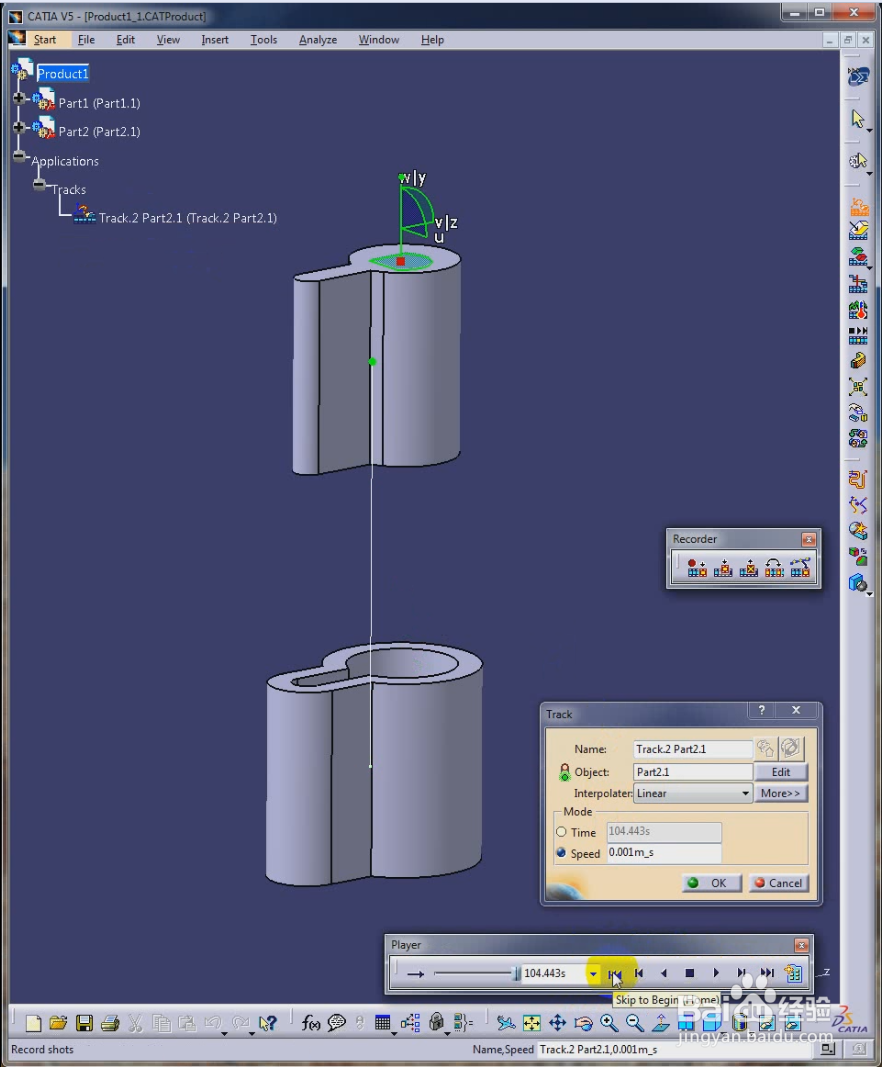
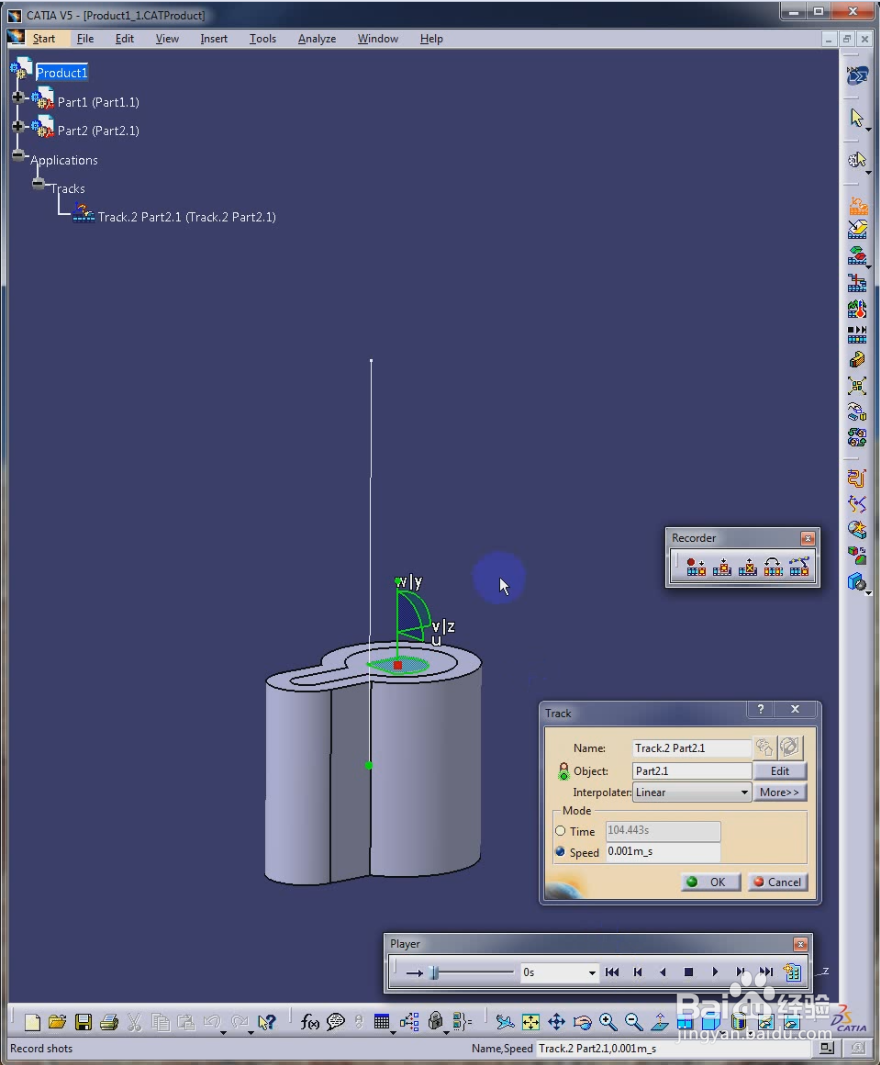 8/8
8/8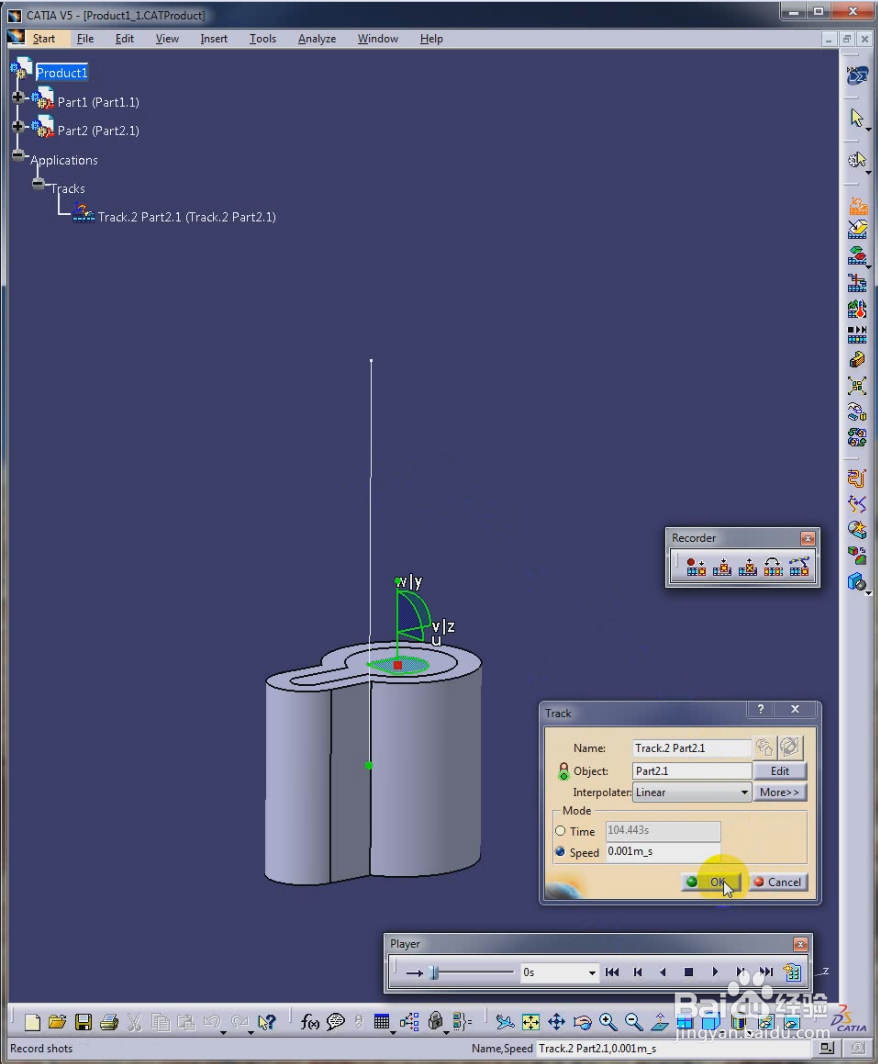

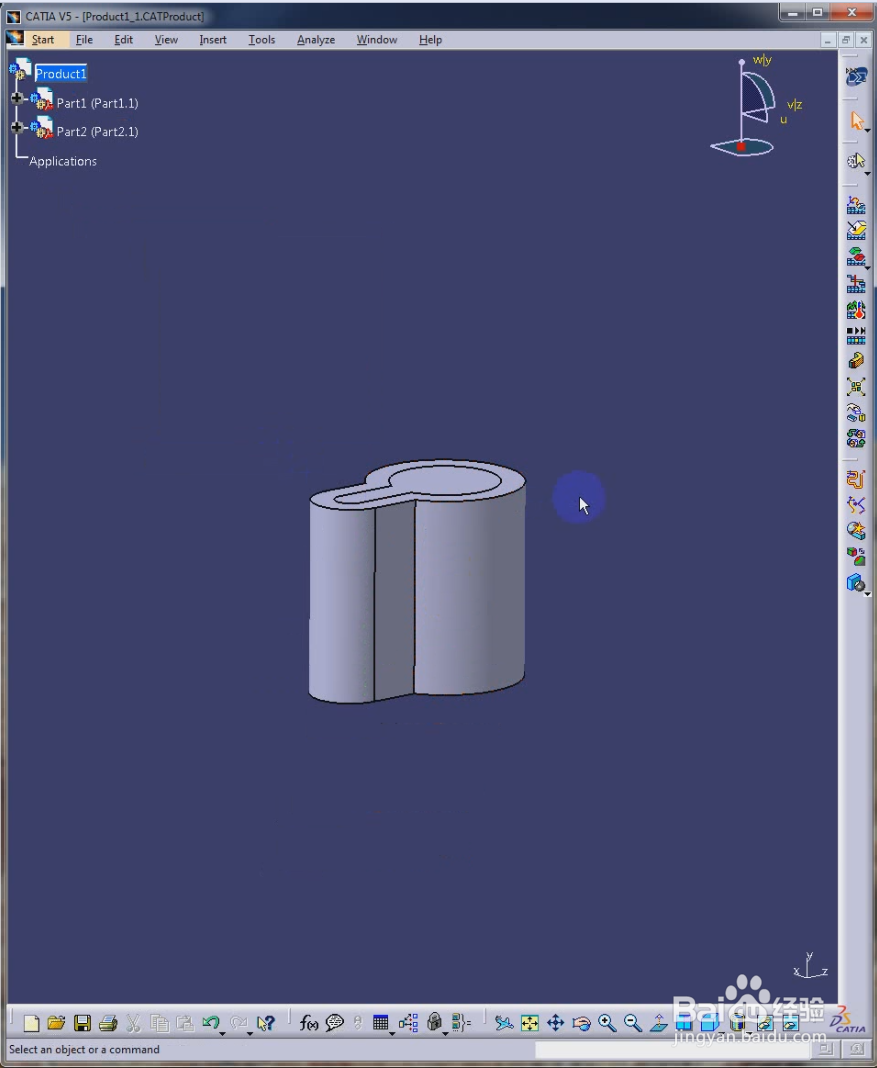 注意事项
注意事项
打开一个装配体
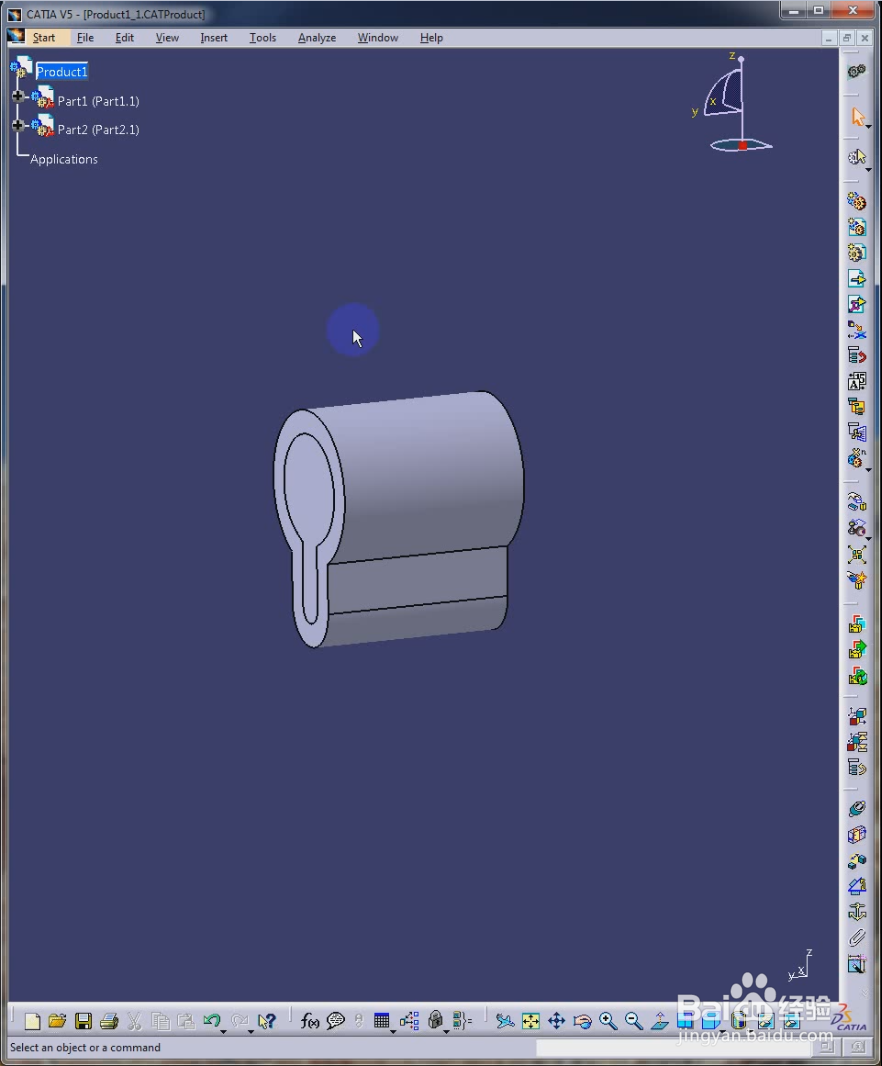 2/8
2/8点击“Start(开始)”-“Digital Mockup(数字化装配)”-“DMU Fitting(DMU;配件)”进入数字化装配模块
 3/8
3/8点击“Track(轨迹)”命令
 4/8
4/8摆好装配体位置,使用罗盘(Compass)进行零件拖动,拖到认为合理的位置
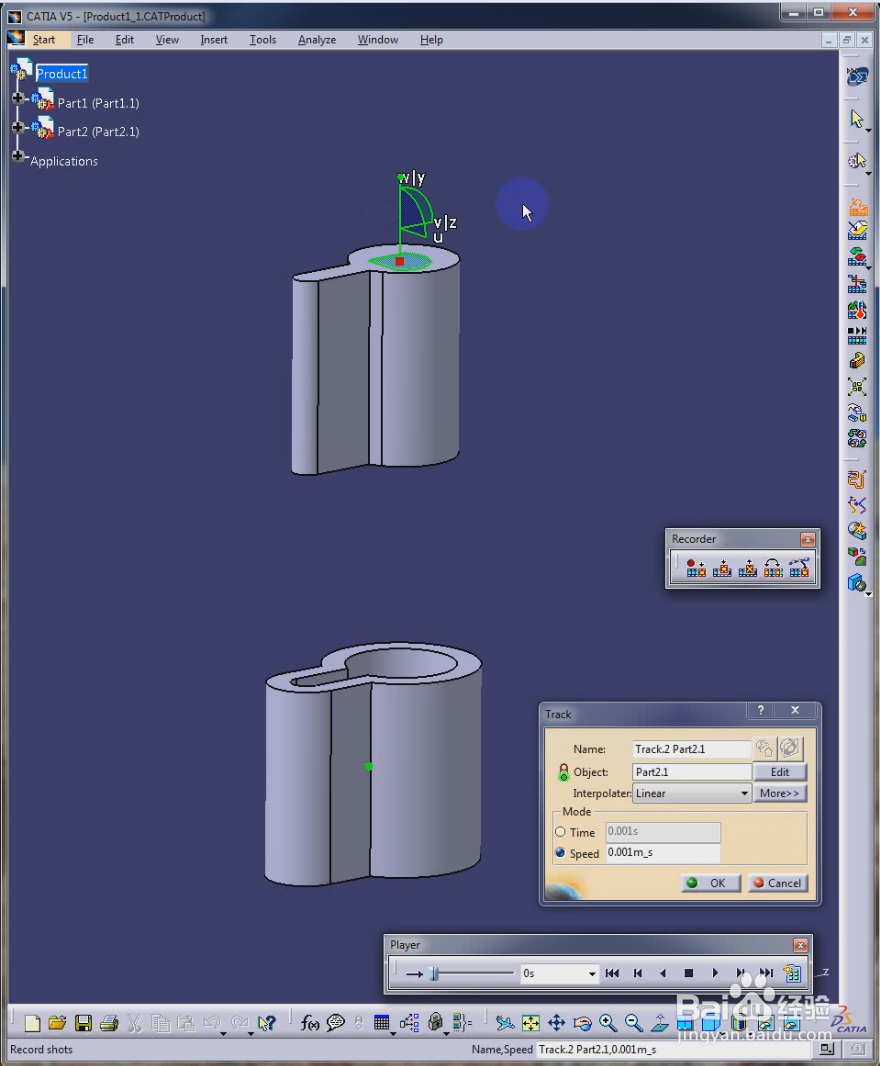 5/8
5/8确定好位置后,点击“Record(记录)”,此时轨迹线就会显示出来

 6/8
6/8点击“OK”完成
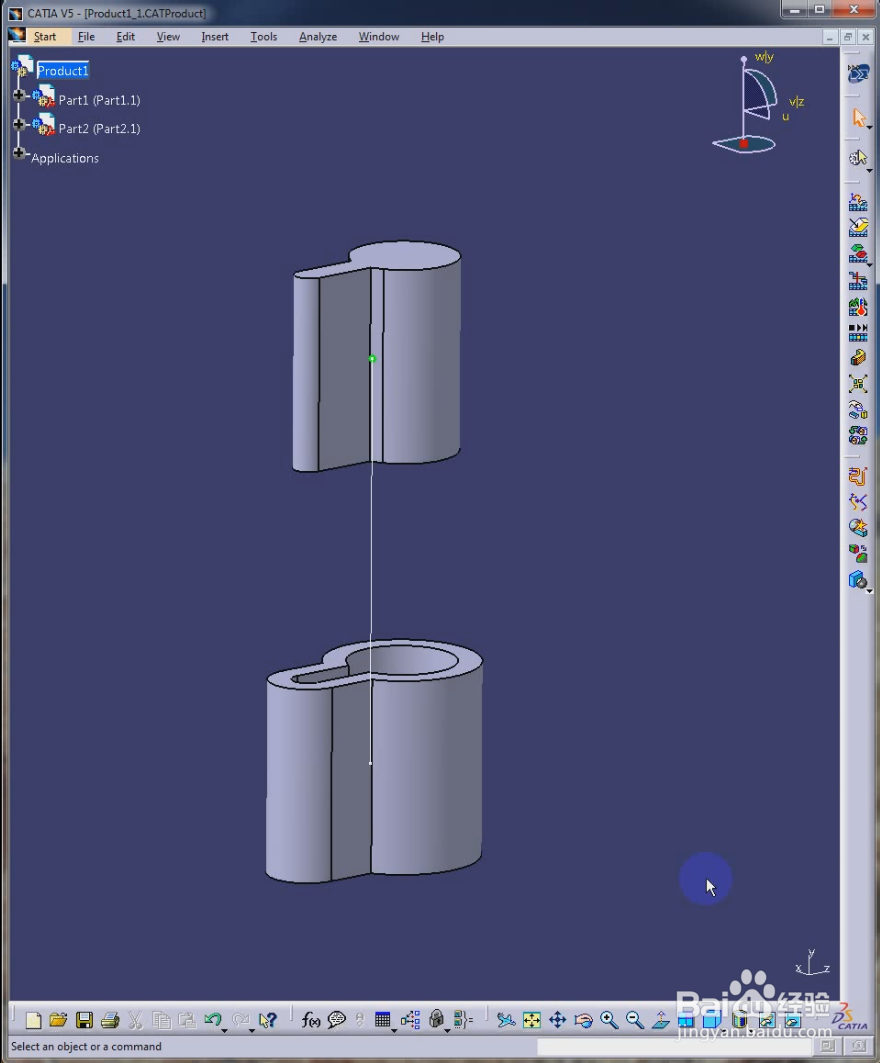 7/8
7/8完成图片提取后,点击“Applications(应用)”找到刚才做的轨迹双击进入,点击“Skip to Begin(回到初始状态)”,零部件回到初始装配位置
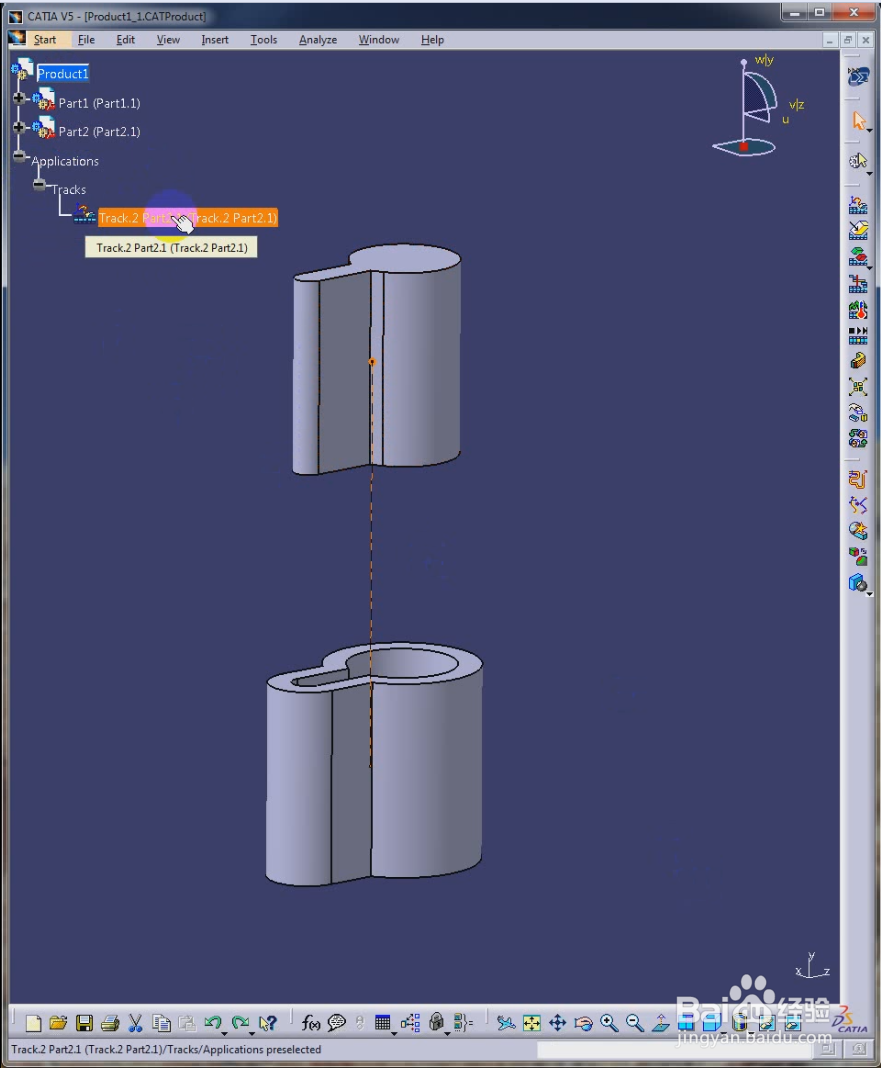
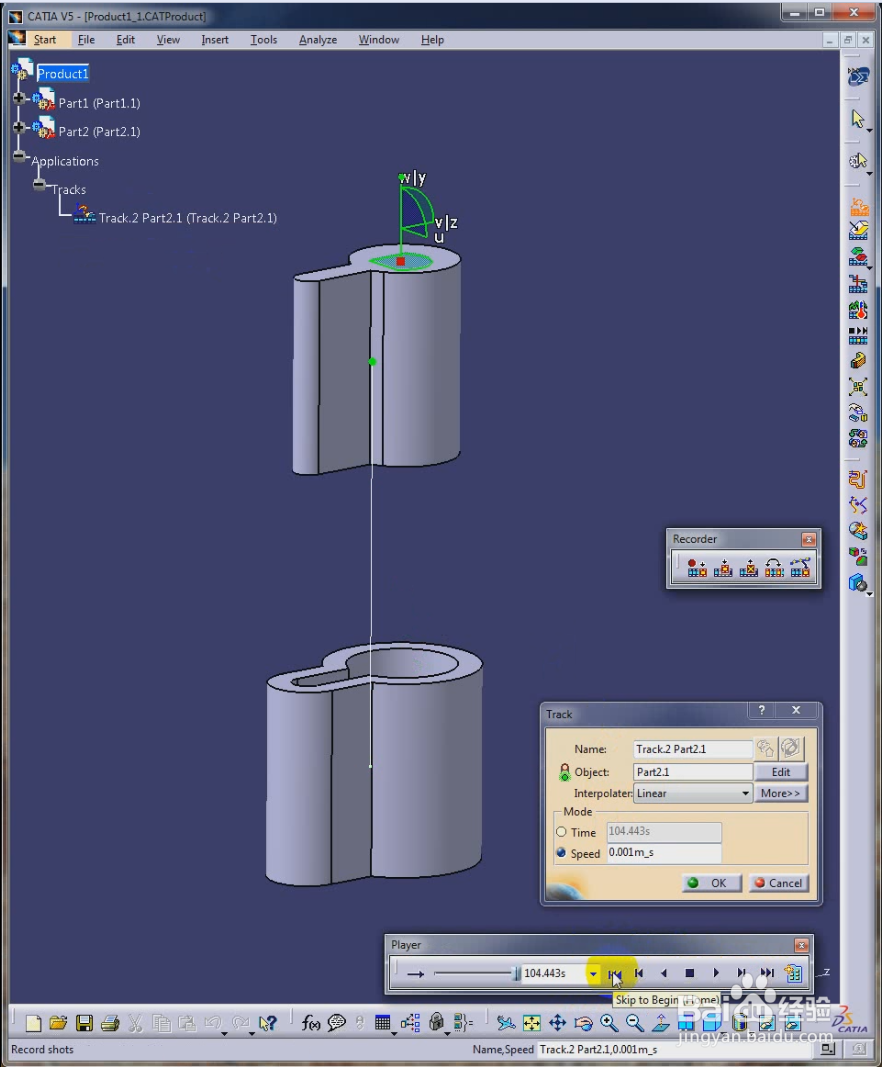
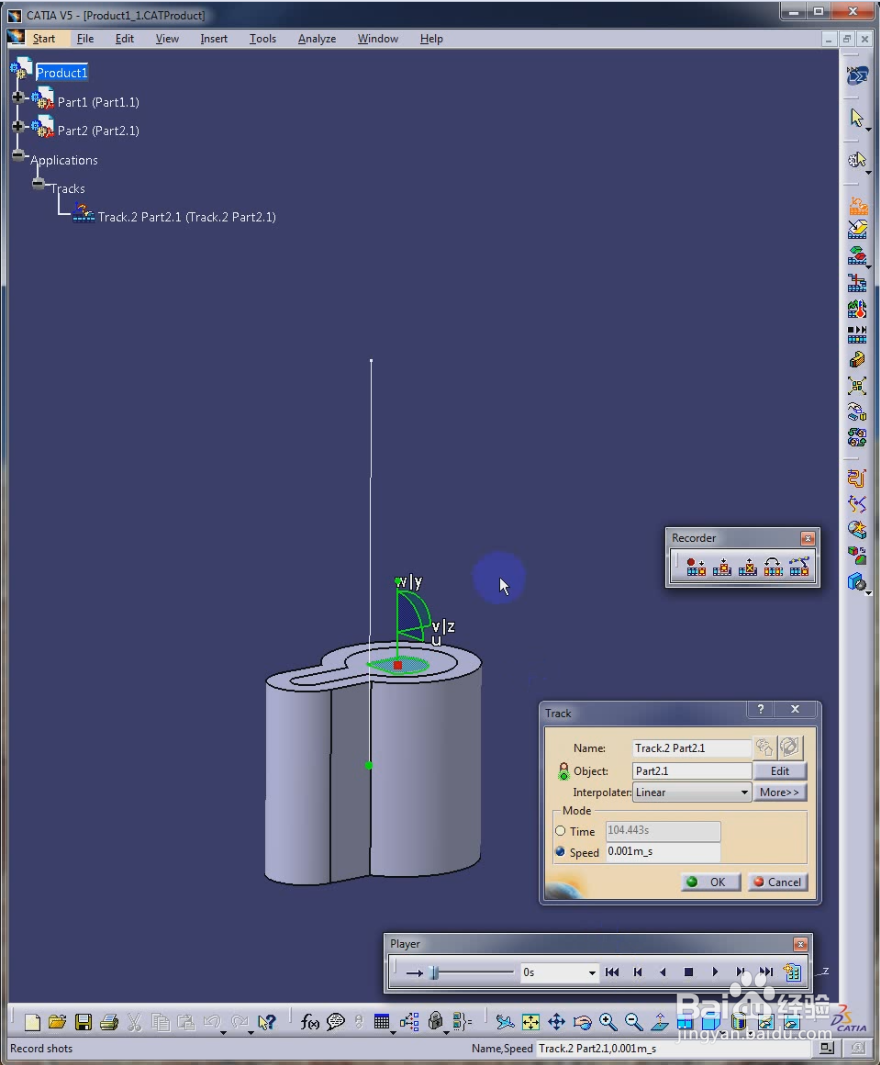 8/8
8/8点击“OK”,在模型树中找到所做的Track(轨迹),右击,点击“DELET”删除所做的轨迹,装配体回到打开时的状态
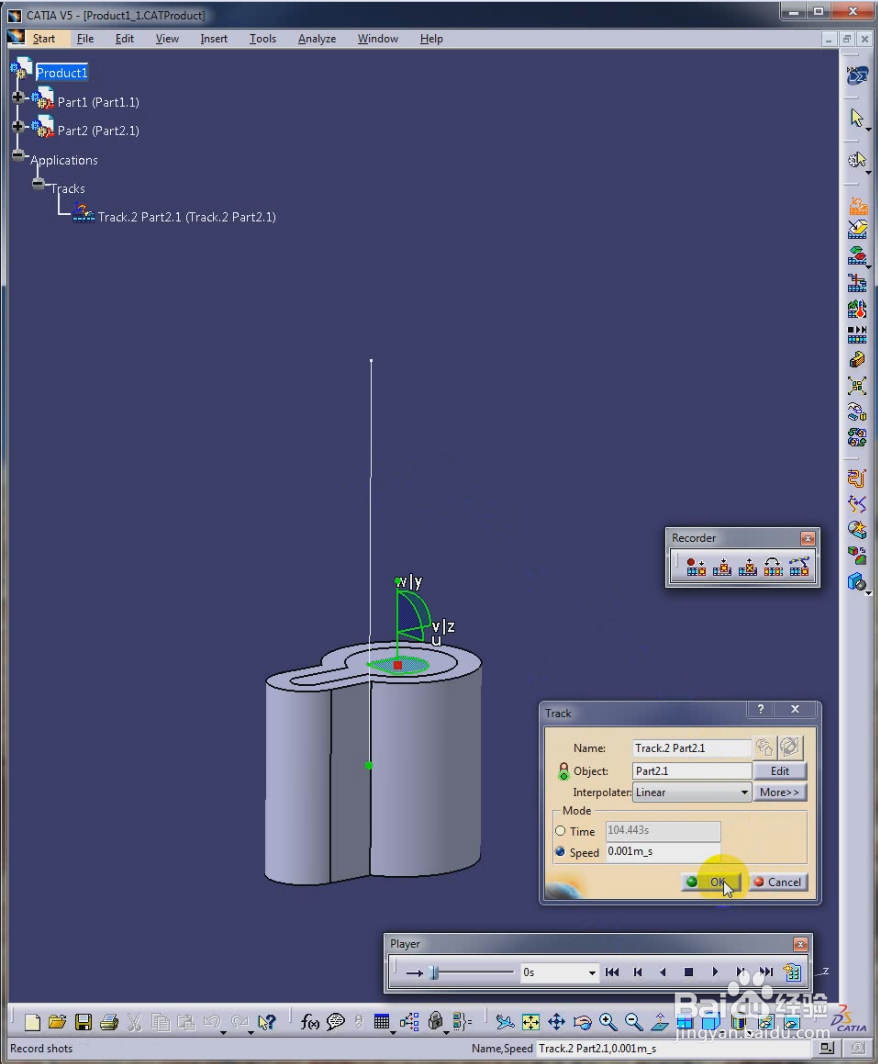

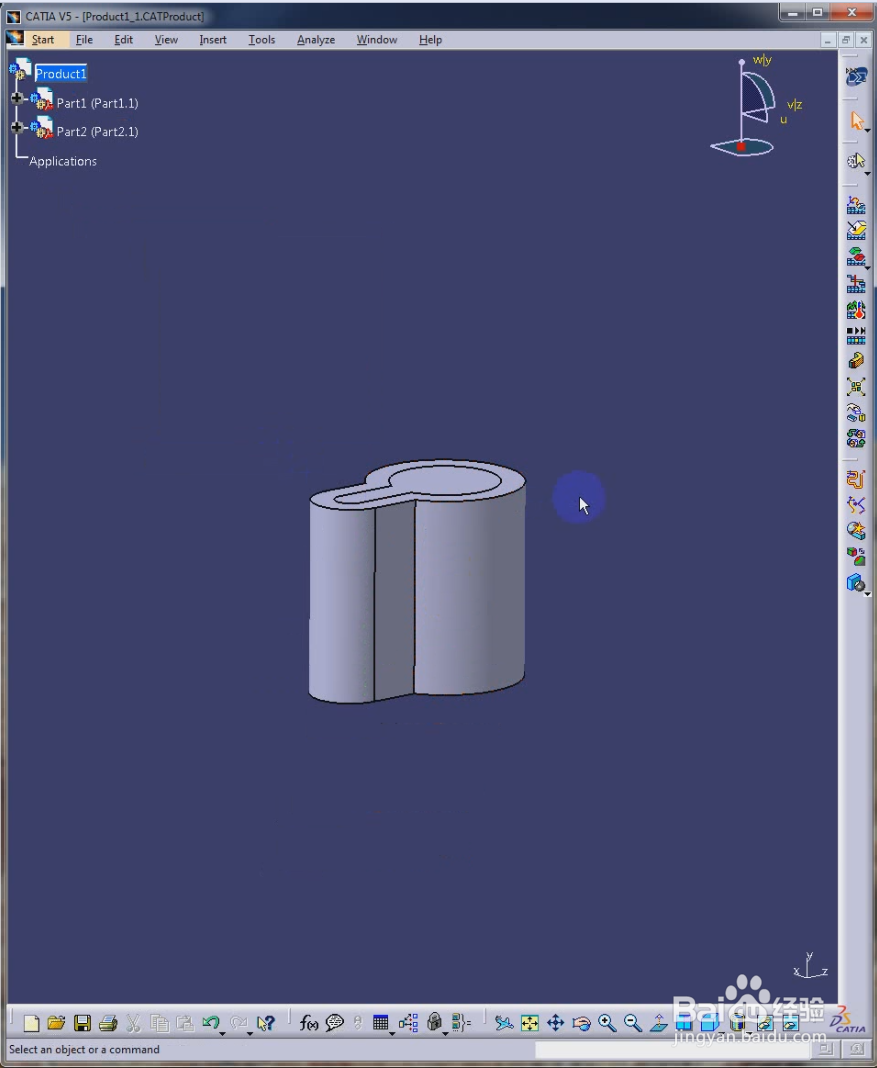 注意事项
注意事项如果初始放置的位置不理想,也可以进入轨迹中进行再次编辑
CATIA软件装配过程爆炸图轨迹线版权声明:
1、本文系转载,版权归原作者所有,旨在传递信息,不代表看本站的观点和立场。
2、本站仅提供信息发布平台,不承担相关法律责任。
3、若侵犯您的版权或隐私,请联系本站管理员删除。
4、文章链接:http://www.1haoku.cn/art_892024.html
上一篇:超级精灵球怎么给翅膀升星
下一篇:word怎么打简谱
 订阅
订阅